报表设计过程
- 格式:docx
- 大小:561.78 KB
- 文档页数:9

UAP报表的设计邓丽萍【摘要】《ERP软件开发》也叫UAP开发,是计算机软件专业ERP方向开设的一门专业核心课,利用UAP可以非常方便地开发出适合各公司的表单、报表等。
其中报表的开发在企业的应用中必不可少且作用非常重要,本文结合作者的教学经验,探讨了如何创建报表,即报表数据源的定义、报表过滤条件的设计,以及报表格式的设计。
【期刊名称】《数字技术与应用》【年(卷),期】2015(000)005【总页数】1页(P153-153)【关键词】ERP;UAP开发;报表;数据源【作者】邓丽萍【作者单位】江西信息应用职业技术学院计算机技术系江西南昌 330043【正文语种】中文【中图分类】TP311ERP软件开发课程,是计算机技术软件专业ERP方向的专业核心课。
被用于各大企业的表单、报表、工作流的开发。
其中报表开发是重点也难点内容。
本文将对报表的开发流程、报表的开发环境、报表数据源的选择,报表格式视图的设计、报表过滤条件的设计等做详细分析。
报表的开发流程如下图1:其中,报表的运行与测试在U8中完成,设计工作在UAP平台中完成。
在U8中,除了浏览、应用报表之外,还可以即时对报表在测试运行时设计。
首先要确定UAP报表创建的条件,具体有:先确定报表的业务需求和报表的输出格式;再确定报表来源于哪张表单;然后在UAP平台中打开一个UAP项目并开始创建。
具体创建报表的入口有:使用菜单和项目资源管理器。
(1)使用UAP平台主菜单创建报表。
首先在项目资源管理器中选中一个子产品(如:销售管理),然后再单击【项目】︱【添加报表】。
(2)通过项目资源管理器创建报表。
首先要在项目资源管理器中展开树形列表,然后右击某一个子产品(如:销售管理),再选择【新建报表】。
其中使用项目资源管理器的方法较直观方便。
设计报表时首先要指定数据的来源,即报表作用的对象。
数据源是报表的基石,是设计报表的基础。
一个UAP报表对应一个表单数据源。
创建报表后,可以对报表数据源做进行修改。

Delphi报表制作入门Delphi 7.0 中实现报表的方法称为 Rave。
Rave 报表是一种基于组件的可视化报表设计工具,使用它可以简化设计过程,提高设计效率。
只要将 Rave 报表组件添加到应用程序中后,就可以创建各种类型的报表。
本文将以 ADO 组件连接数据库,向读者介绍怎样利用 Rave Report5.0 快速设计报表。
还是赶快行动起来,体验一下 Rave Reports 的强大功能吧!1.准备好范例数据库,笔者使用 Access 建立数据库Student.mdb,创建一个表:StuInf(学生基本信息),包含Sno(学号),Sname(姓名),Sex(性别),Class(班级),Birthday(出生日期)... 等字段,所有字段名先使用括号中的中文;再写入几条数据备用。
2.启动Delphi7.0 建立一个工程,在窗体上放置一个ADOQuery 控件,设置其ConnectionString 属性,连接数据库 Student,设置 SQL 属性为“select * from StuInf;”,Active 属性为 True 。
为了能看到库中的数据,再往窗体上放置一个DBGrid 和一个 DataSource ,设置相关属性,使 DBGrid 中显示数据。
3.在窗体上添加一个 GroupBox,设置其 Caption 为“选择报表式样”;往其中添加两个 RadioButton ,Caption 分别为“条列形式”、“表格形式”;往窗体上添加一个按钮,Caption 为“显示报表”。
现在,准备工作已经完成了,保存工程,下面开始报表的设计。
4.在窗体上添加一个RvDataSetConnection组件,设置其DataSet为ADOQuery1,这样,就提供了 Rave 报表与数据源之间的连接。
5.在 Delphi 主菜单的 Tools 中选择 RaveDesigner 启动 Rave Reports5.0。

一般来说,一个完整的报表设计流程,大体分为如下几个步骤:1:打开设计器2:配置数据源3:新建报表4:配置私有数据源5:报表设计6:预览报表7:发布报表第一部分:配置数据源步骤一:新建数据库打开报表设计器,在设计器最上方的菜单栏当中,选择服务器,在该下拉菜单当中选择公有的数据源管理器,弹出一个数据源管理器对话框。
点击该对话框左上角的增加数据源按钮来添加新的数据源。
在这里我们为数据源命名为FRDemo。
用鼠标选中刚刚命名的数据源,右边显示对应的数据源属性编辑面板,共有五项属性:驱动,URL,用户名和密码,以及一个测试数据库连接按钮。
步骤二:设置数据库属性首先设置驱动器,在驱动项中选择sun.jdbc.odbc.JdbcOdbcDriver,然后点击URL文本框旁边的…按钮,系统会根据选择的驱动自动显示对应的URL格式。
将jdbc:odbc:DatabaseName中的DatabaseName换成正在使用的数据库的名字:FRDemo,即jdbc:odbc:FRDemo。
由于FRDemo并未设置用户名和密码,因此这两项属性留空。
点击测试连接按钮,系统弹出连接成功的消息框表明数据库连接成功。
如果您的数据库并非Microsoft Access数据库,请根据您原有数据源选择其数据源驱动器。
因为URL是根据您的数据源类型来设定的,单击后面的按钮则生成URL的对应模本,如您的数据库是Mysql,那么在驱动程序框中选择“org.gjt.mm.mysql.Driver”,对应可以生成URL 为“jdbc:mysql://localhost/DatabaseName”,将DataBaseName更换成您的数据库名字。
下面依次填写您数据库的用户名和密码,如没有则留空。
配置完成后选择下面的“测试链接”,如链接成功则可以进入下一个步骤。
如非本地数据源请将其中的localhost换成数据库的IP;如在local后有“:”则将“:”后的数字改为对应的网络服务器端口即可。

报表的概念及其功能什么是报表?报表是一种将数据以表格形式展示并分析的工具。
它可以从各个角度、不同的维度来呈现数据,帮助管理者了解业务状况、做出决策并评估企业的绩效。
报表通常由数据源、数据处理、数据展示和数据分析等几个环节组成,其主要功能是为决策者提供直观、准确、全面的信息。
报表广泛应用于各个行业和领域,如企业管理、市场营销、金融分析、人力资源、物流管理等,可以用于统计分析、随时间变化的监控、绩效评估、预测预测等。
报表的功能1.信息展示:报表可以将复杂的数据以清晰、直观的方式展示出来,提供给决策者有关企业业务状况的详细信息。
比如,销售报表可以展示各个产品的销售额、销售量、销售增长率等信息,帮助企业了解产品销售情况,以便制定合适的销售策略。
2.数据分析:报表可以对数据进行深入的分析和挖掘,从中发现潜在的规律和趋势。
报表可以进行数据的统计、计算、排序等操作,帮助决策者了解企业的现状和趋势,为企业的发展提供科学依据。
例如,财务报表可以通过对公司各项财务指标的分析,揭示公司的盈利能力、偿债能力、运营能力等情况。
3.决策支持:报表可以为决策者提供合适的信息和数据,帮助他们做出明智的决策。
决策者可以通过报表了解企业的优势和劣势,掌握市场动态,并基于这些信息制定相应的决策方案。
比如,市场报表可以展示市场份额、竞争对手情况、市场需求变化等信息,帮助企业制定市场营销策略。
4.监控和评估:报表可以监控企业的运营状况,并对企业的绩效进行评估。
报表可以通过对关键指标的监控和比较,发现问题和异常,并及时采取相应措施。
比如,生产报表可以监控生产进度、生产质量等情况,以确保生产计划的顺利进行。
5.沟通和共享:报表可以帮助不同部门或个人之间进行信息共享和沟通。
通过报表,各个部门可以了解到其他部门的工作情况,促进合作和协调。
同时,报表还可以在企业内部和外部进行沟通,向投资者、股东、员工等各方展示企业的情况。
报表的要素和特点报表的要素报表通常由以下要素组成:1.数据源:报表需要有可靠的数据源,包括销售数据、财务数据、客户数据等。

使用Infomaker制作P3报表目的随着P3软件的不断推广及使用,许多用户对P3的报表提出了更多的要求,为满足广大用户的需求,PRIMAVERA 除了丰富现有的P3报表体系外,另外增加了Infomaker 制作P3报表的功能,本文就这一功能做一个实例介绍,以帮助用户衍生P3功能。
第一章、数据结构描述由于Infomaker 和P3之间没有直接的数据联系,Infomaker 不能直接从P3中读取数据生成报表,需要通过一个中间处理过程来实现这一目的,Primavera 公司提供了这种解决方按,即利用ODBC 建立起它们之间的联系,下面是它的示意图。
第二章、数据连接操作步骤P3数据库为Btrieve 数据库,它不能直接与Infomaker 进行数据交换,同样也不能直接和ODBC 进行数据交换,需要做相应的处理工作,具体步骤如下:第一节、P3数据处理步骤:A 、进入P3程序,打开工程文件。
B 、点击‘工具’菜单栏,选择‘更新数据词库’,按图示选择。
C、更新数据词库,按图示,打开下列对话框,选择:‘作业分类码’‘自定义数据项’‘高级’点击:‘立即更新’结果:执行上述‘立即更新’的结果是,在相应的工程数据所在文件夹中生成了:Field.ddfFile.ddfIndex.ddf三个文件,为P3与Infomaker进行数据交换,做好了准备。
注意:将来如果发现,数据内容并没有更新或发现连接的数据内容有错,可先删除这三个文件,再重复第一步,重新生成这三个文件。
第二节、P3数据连接ODBC步骤:A、打开‘控制面板’中的‘ODBC数据源’,B、点击‘用户DSN’或‘系统DSN’ODBC数据源存储了如何与指定数据提供者连接的信息。
选择‘用户DSN’用户数据源只对当前用户可见,而且只能用于当前机器上。
选择‘系统DSN’系统数据源对当前机器上的所有用户可见,包括NT服务。
C、点击‘添加’创建新数据源选择Btrieve数据的驱动程序:PB Intersolv 2.12 32-BIT Btrieve或 PB Intersolv 3.00 32-BIT Btrieve ( *. dta )D、点击‘完成’填写如下相应信息:数据源名称:p3maker (由用户自行命名)说明:p3data (由用户自行命名)数据路径:c:\p3win\projects\maker( P3工程文件所在目录, 即‘Index.ddf ’等文件所在目录)结果:在ODBC数据源管理器中,可以看到‘p3maker’栏。

报表设计技术方案模板一、项目概述。
咱们这个报表设计啊,就像是给数据穿上一件漂亮又合身的衣服,让那些原本乱乱的数据变得有条有理,还特别好看。
这个报表呢,是要满足[具体业务部门或者使用者]的需求,帮他们把那些数据都整理得清清楚楚,方便做决策啥的。
二、需求分析。
1. 数据来源。
首先得搞清楚数据从哪儿来。
就像做菜得先知道食材在哪一样。
数据可能来自好几个地方,比如说咱们公司的数据库,那里面存着各种业务数据,像销售数据啊、库存数据啊。
还有可能是从外部系统弄来的数据,就像是从外面超市买点特殊调料一样。
这些数据的格式也各种各样,有的是规整的表格形式,有的可能就像一团乱麻,需要我们好好梳理。
2. 报表功能需求。
使用者想要在报表里看到啥呢?他们想要看到销售趋势,就像看股票走势那样,是上升还是下降。
还想知道各个地区的销售占比,就好比知道每个省在全国销售额里占多少份额。
另外,报表得能按照不同的时间段来查看数据,比如按天、按月、按年,就像你可以按照不同的时间单位来看自己的工资收入一样。
而且,他们希望能快速地筛选数据,比如说只看某个产品的销售情况,就像在一堆衣服里只挑出红色的衣服一样方便。
3. 用户体验需求。
这报表得让人看着舒服。
就像你进了一家装修漂亮的店,心情就好。
报表的布局要合理,颜色不能太刺眼,数据要清晰易读。
而且操作得简单,不能让使用者像解密码锁一样费劲地去找数据。
三、技术选型。
1. 报表工具。
对于这个报表设计,我觉得[报表工具名称]就挺不错的。
它就像一个万能的厨师,能把各种数据原料加工成美味的报表大餐。
这个工具功能很强大,操作也不是特别复杂,有点像玩那种简单又好玩的游戏。
它可以轻松地连接各种数据源,不管是咱们内部的数据库,还是那些外部的数据源,都能搞定。
而且它有很多现成的模板,就像买衣服有很多款式可以选一样,我们可以根据需求稍微改改就能用,能省不少事儿。
2. 数据库。
咱们现有的[数据库名称]就可以继续用。
这个数据库就像一个大仓库,稳稳地存着我们所有的数据宝贝。
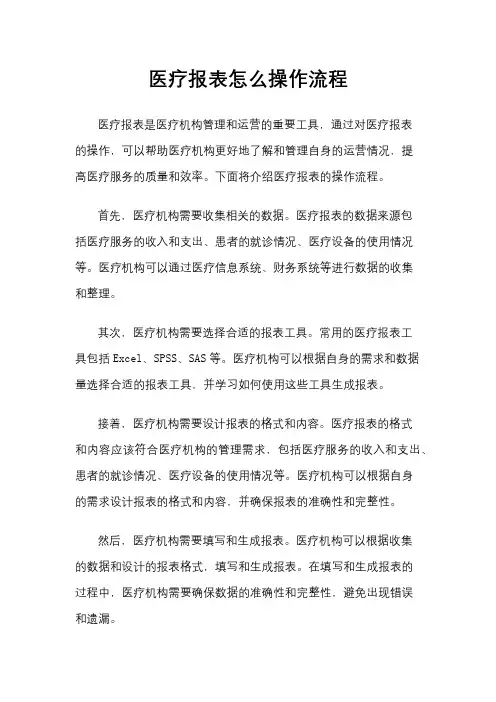
医疗报表怎么操作流程医疗报表是医疗机构管理和运营的重要工具,通过对医疗报表的操作,可以帮助医疗机构更好地了解和管理自身的运营情况,提高医疗服务的质量和效率。
下面将介绍医疗报表的操作流程。
首先,医疗机构需要收集相关的数据。
医疗报表的数据来源包括医疗服务的收入和支出、患者的就诊情况、医疗设备的使用情况等。
医疗机构可以通过医疗信息系统、财务系统等进行数据的收集和整理。
其次,医疗机构需要选择合适的报表工具。
常用的医疗报表工具包括Excel、SPSS、SAS等。
医疗机构可以根据自身的需求和数据量选择合适的报表工具,并学习如何使用这些工具生成报表。
接着,医疗机构需要设计报表的格式和内容。
医疗报表的格式和内容应该符合医疗机构的管理需求,包括医疗服务的收入和支出、患者的就诊情况、医疗设备的使用情况等。
医疗机构可以根据自身的需求设计报表的格式和内容,并确保报表的准确性和完整性。
然后,医疗机构需要填写和生成报表。
医疗机构可以根据收集的数据和设计的报表格式,填写和生成报表。
在填写和生成报表的过程中,医疗机构需要确保数据的准确性和完整性,避免出现错误和遗漏。
最后,医疗机构需要分析和解读报表。
医疗机构可以通过对报表的分析和解读,了解医疗服务的运营情况,发现问题和改进措施,并制定相应的管理策略和决策。
医疗机构可以通过报表的分析和解读,提高医疗服务的质量和效率,实现良性循环的发展。
总的来说,医疗报表的操作流程包括数据收集、选择报表工具、设计报表格式和内容、填写和生成报表、分析和解读报表等环节。
通过对医疗报表的操作,医疗机构可以更好地了解和管理自身的运营情况,提高医疗服务的质量和效率。
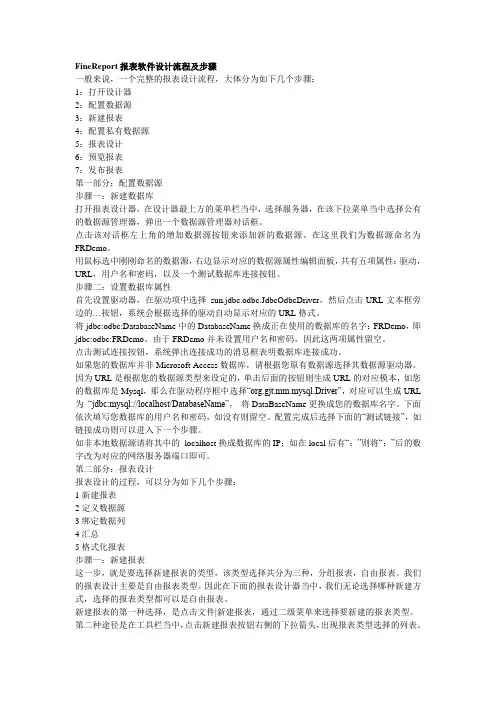
FineReport报表软件设计流程及步骤一般来说,一个完整的报表设计流程,大体分为如下几个步骤:1:打开设计器2:配置数据源3:新建报表4:配置私有数据源5:报表设计6:预览报表7:发布报表第一部分:配置数据源步骤一:新建数据库打开报表设计器,在设计器最上方的菜单栏当中,选择服务器,在该下拉菜单当中选择公有的数据源管理器,弹出一个数据源管理器对话框。
点击该对话框左上角的增加数据源按钮来添加新的数据源。
在这里我们为数据源命名为FRDemo。
用鼠标选中刚刚命名的数据源,右边显示对应的数据源属性编辑面板,共有五项属性:驱动,URL,用户名和密码,以及一个测试数据库连接按钮。
步骤二:设置数据库属性首先设置驱动器,在驱动项中选择sun.jdbc.odbc.JdbcOdbcDriver,然后点击URL文本框旁边的…按钮,系统会根据选择的驱动自动显示对应的URL格式。
将jdbc:odbc:DatabaseName中的DatabaseName换成正在使用的数据库的名字:FRDemo,即jdbc:odbc:FRDemo。
由于FRDemo并未设置用户名和密码,因此这两项属性留空。
点击测试连接按钮,系统弹出连接成功的消息框表明数据库连接成功。
如果您的数据库并非Microsoft Access数据库,请根据您原有数据源选择其数据源驱动器。
因为URL是根据您的数据源类型来设定的,单击后面的按钮则生成URL的对应模本,如您的数据库是Mysql,那么在驱动程序框中选择“org.gjt.mm.mysql.Driver”,对应可以生成URL 为“jdbc:mysql://localhost/DatabaseName”,将DataBaseName更换成您的数据库名字。
下面依次填写您数据库的用户名和密码,如没有则留空。
配置完成后选择下面的“测试链接”,如链接成功则可以进入下一个步骤。
如非本地数据源请将其中的localhost换成数据库的IP;如在local后有“:”则将“:”后的数字改为对应的网络服务器端口即可。
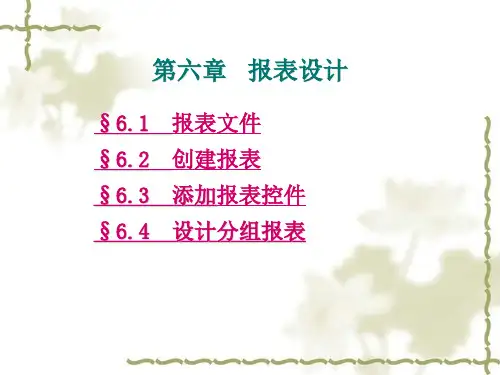
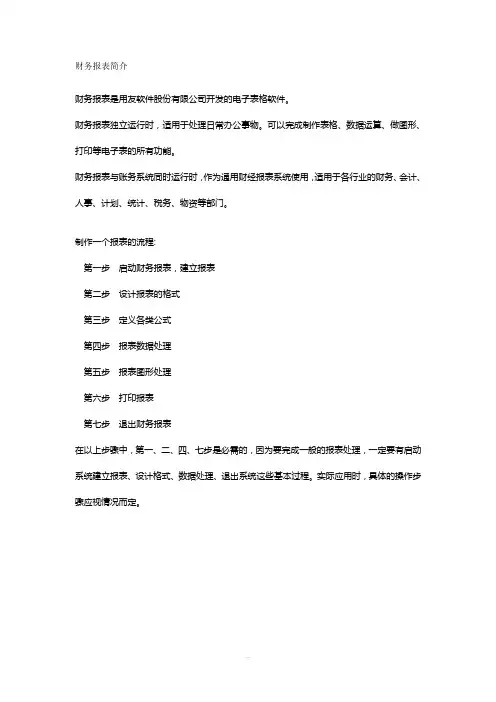
财务报表简介财务报表是用友软件股份有限公司开发的电子表格软件。
财务报表独立运行时,适用于处理日常办公事物。
可以完成制作表格、数据运算、做图形、打印等电子表的所有功能。
财务报表与账务系统同时运行时,作为通用财经报表系统使用,适用于各行业的财务、会计、人事、计划、统计、税务、物资等部门。
制作一个报表的流程:第一步启动财务报表,建立报表第二步设计报表的格式第三步定义各类公式第四步报表数据处理第五步报表图形处理第六步打印报表第七步退出财务报表在以上步骤中,第一、二、四、七步是必需的,因为要完成一般的报表处理,一定要有启动系统建立报表、设计格式、数据处理、退出系统这些基本过程。
实际应用时,具体的操作步骤应视情况而定。
报表工作区全选钮全选钮在报表的左上角。
点中全选钮之后,当前表页的所有单元全部被选中。
行标行标为按钮。
用鼠标点中行标,可选中整行。
在行标按钮上拖动鼠标可选中一个多行区域。
行标与行标之间为行高调节区,鼠标移动到行标之间时,会变为形状,拖动鼠标可调整行高。
当行高调整为0时,这一行被隐藏。
把鼠标移动到有隐藏行的行标之间时,会变为形状,拖动鼠标可拉出隐藏的行。
列标列标为按钮。
用鼠标点中列标,可选中整列。
在列标按钮上拖动鼠标可选中一个多列区域。
列标与列标之间为列宽调节区,鼠标移动到列标之间时,会变为形状,拖动鼠标可调整列宽。
当列宽调整为0时,这一列被隐藏。
把鼠标移动到有隐藏列的列标之间时,会变为形状,拖动鼠标可拉出隐藏的列。
当前单元具有输入特性的单元称为当前单元,当前单元由加粗黑方框表示。
“格式/数据”钮点取“格式/数据”钮可在格式状态和数据状态之间切换。
页标点取“格式/数据”按钮进入数据状态,页标显示出来。
页标是表页在报表中的序号,在表页的下方用“第1页”到“第99999页”表示。
建一个新文件时默认只有一张表页,页标为“第1页”。
页标为白色表示这张表页为当前表页,相应的页号显示在编辑栏中的名字框中。
想要对某张表页进行操作,首先要点中它的页标,使它成为当前表页。
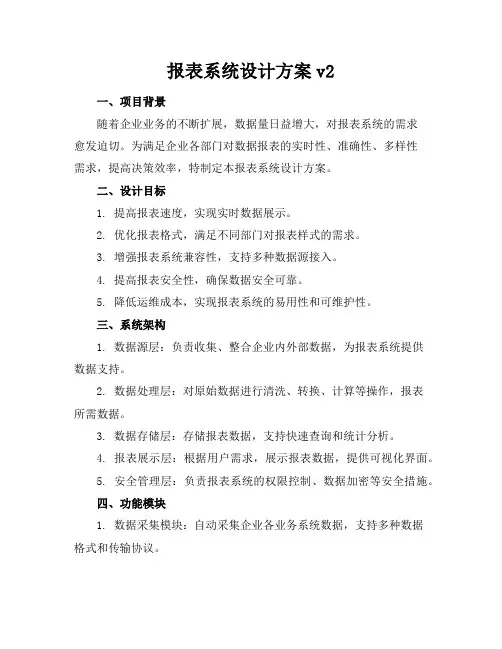
报表系统设计方案v2一、项目背景随着企业业务的不断扩展,数据量日益增大,对报表系统的需求愈发迫切。
为满足企业各部门对数据报表的实时性、准确性、多样性需求,提高决策效率,特制定本报表系统设计方案。
二、设计目标1. 提高报表速度,实现实时数据展示。
2. 优化报表格式,满足不同部门对报表样式的需求。
3. 增强报表系统兼容性,支持多种数据源接入。
4. 提高报表安全性,确保数据安全可靠。
5. 降低运维成本,实现报表系统的易用性和可维护性。
三、系统架构1. 数据源层:负责收集、整合企业内外部数据,为报表系统提供数据支持。
2. 数据处理层:对原始数据进行清洗、转换、计算等操作,报表所需数据。
3. 数据存储层:存储报表数据,支持快速查询和统计分析。
4. 报表展示层:根据用户需求,展示报表数据,提供可视化界面。
5. 安全管理层:负责报表系统的权限控制、数据加密等安全措施。
四、功能模块1. 数据采集模块:自动采集企业各业务系统数据,支持多种数据格式和传输协议。
2. 数据处理模块:对采集到的数据进行清洗、转换、计算等操作,报表所需数据。
3. 报表模块:根据用户需求,各种类型的报表,如表格、图表、大屏等。
4. 报表展示模块:提供报表查看、导出、打印等功能,满足用户多样化需求。
5. 用户管理模块:实现用户权限分配、角色管理、操作日志等功能。
6. 系统监控模块:实时监控报表系统运行状态,确保系统稳定可靠。
五、关键技术1. 大数据技术:采用大数据处理框架,提高报表系统数据处理能力。
2. 数据可视化技术:运用图表、地图等可视化手段,提升报表展示效果。
3. 分布式存储技术:采用分布式数据库,实现报表数据的快速存储和查询。
4. 安全加密技术:对敏感数据进行加密处理,保障数据安全。
5. 云计算技术:利用云计算资源,实现报表系统的弹性扩展和低成本运维。
六、实施计划1. 项目启动:明确项目目标、范围、时间表,组建项目团队。
2. 需求分析:深入了解各部门报表需求,编写需求说明书。
方案报表怎么做方案报表怎么做作为一名职业策划师,方案报表的制作是我们工作中必备的一项技能。
一个好的方案报表能够直观地展示出项目的情况,提高我们的工作效率,下面我将从六个方面来详细介绍方案报表的制作。
一、明确报表的目的和受众在制作方案报表之前,我们首先需要明确报表的目的和受众。
是为领导汇报项目情况,还是为团队成员提供工作进度,或者是为客户展示项目规划和成果。
不同的目的和受众需要有不同的展示方式和内容,因此在制作方案报表之前,我们需要认真思考和分析。
二、选择合适的报表工具制作方案报表需要选择合适的报表工具。
常用的报表工具有Excel、PowerPoint、Visio等。
Excel适合制作数据表格和图表;PowerPoint 适合制作演示文稿;Visio适合制作流程图和系统架构图等。
根据实际需要选择合适的工具,能够方便报表制作和展示。
三、设计合理的报表结构和样式报表结构和样式的设计直接影响到报表的可读性和美观度。
合理的报表结构能够清晰地展示项目的情况,而美观的样式能够吸引受众的注意力,增强报表的传达效果。
在设计报表结构和样式时,需要考虑受众的阅读习惯和审美需求,尽可能地简洁明了,减少冗余内容。
四、精准的数据收集和分析方案报表需要基于准确的数据收集和分析,提供可信的项目情况和工作进度。
因此在制作方案报表之前,我们需要对项目进行详细的数据收集和分析,尽可能准确地反映项目的实际情况。
同时,需要遵循数据保密和隐私的原则,确保数据的安全性和合规性。
五、清晰的项目进度和风险展示项目进度和风险是方案报表中重要的内容之一。
清晰的项目进度展示能够反映项目的进展情况,帮助受众了解项目的实际情况;风险展示能够提醒受众项目中存在的潜在风险,加强项目管理和控制。
因此,在制作方案报表时,需要充分考虑项目进度和风险的展示方式和内容,以便及时调整和优化项目计划。
六、定期更新和完善报表内容方案报表是一个动态的过程,需要定期更新和完善。
财务报表的编制是一个复杂且重要的过程,它涉及多个步骤和环节,以确保数据的准确性和完整性。
以下是一般情况下财务报表的编制步骤:
1.数据收集:首先,需要收集企业在一定时期内的所有经济业务数据。
这些数据通常
来自会计记录、凭证、账簿等,反映了企业的财务状况和经营成果。
2.数据录入与审核:将收集到的数据录入到财务软件或会计系统中,并进行核对和审
查。
这一步确保数据的准确性和合规性,为后续处理奠定基础。
3.会计处理:根据会计准则和法规,对录入的会计数据进行处理。
这可能包括计提折
旧、计算应交税费、确认预计负债等,以确保数据符合财务报告的要求。
4.报表编制:根据编制要求,将经过处理的会计数据生成财务报表。
这通常包括资产
负债表、利润表、现金流量表等。
在编制过程中,需要注意报表格式和逻辑的正确性。
5.报表审核:由专门的财务人员对编制完成的财务报表进行审核。
审核过程包括核对
计算公式、比较与往年数据的差异等,以确保报表数据的真实性、准确性和合规性。
6.审计:对于部分企业,可能还需要请外部审计机构对财务报表进行审计。
外部审计
旨在确保报表的客观真实性和合规性,为企业提供额外的信用保证。
在编制财务报表时,还需注意以下几点:
•遵循会计准则和法规,确保报表的合规性。
•确保报表数据的真实性和完整性,避免虚假记载或遗漏重要信息。
•注重报表的可读性和可理解性,方便内外部用户理解和使用。
通过遵循上述步骤和注意事项,可以编制出准确、完整、合规的财务报表,为企业的财务管理和决策提供有力支持。
生成报表的步骤在工作和学习中,我们经常需要生成各种报表来进行数据分析和决策支持。
下面,我将介绍一些生成报表的基本步骤,希望对大家有所帮助。
一、确定报表目的和内容在生成报表之前,我们首先需要明确报表的目的和内容。
报表的目的是什么?是为了统计数据、分析趋势还是做出决策?报表的内容包括哪些指标和维度?明确这些问题可以帮助我们更好地设计报表的结构和布局。
二、收集和整理数据生成报表的第二步是收集和整理数据。
我们需要从各种数据源中获取所需的数据,并对数据进行清洗和整理。
清洗数据是为了去除重复值、缺失值和异常值,确保数据的准确性和完整性。
整理数据是为了将数据按照报表的要求进行分类和整合,便于后续的分析和展示。
三、选择适当的报表工具生成报表的第三步是选择适当的报表工具。
目前市面上有很多报表工具可供选择,如Excel、PowerBI、Tableau等。
根据自己的需求和技术水平,选择一个合适的报表工具进行数据可视化和报表生成。
不同的工具有不同的特点和功能,我们可以根据自己的情况选择最适合自己的工具。
四、设计报表的布局和样式生成报表的第四步是设计报表的布局和样式。
一个好的报表应该具有清晰的结构和美观的样式,能够直观地展示数据和分析结果。
在设计报表时,我们可以根据报表的目的和内容,选择合适的图表类型和颜色方案,合理安排图表和文字的位置,使报表更具有可读性和可理解性。
五、填充数据和生成报表生成报表的第五步是填充数据和生成报表。
在报表工具中,我们需要将整理好的数据填充到相应的表格和图表中,并进行数据透视、排序、筛选等操作,生成最终的报表。
在填充数据时,我们需要注意数据的准确性和完整性,确保报表的准确性和可靠性。
六、对报表进行分析和解读生成报表的最后一步是对报表进行分析和解读。
通过对报表的分析,我们可以获得有关数据的深入洞察和有价值的信息,为决策提供支持。
在对报表进行分析时,我们可以关注数据的趋势、异常和规律,找出其中的规律和问题,并提出相应的建议和改进措施。
以我给的标题写文档,最低1503字,要求以Markdown文本格式输出,不要带图片,标题为:广联达报表方案# 广联达报表方案## 1. 引言广联达是一家专注于建筑行业信息化解决方案的提供商,为建筑企业提供全面的软件解决方案,并且提供定制化的报表方案,以帮助企业更好地管理数据和提高决策效率。
本文档将介绍广联达报表方案的设计和实施过程。
## 2. 报表设计流程广联达的报表设计流程通常分为以下几个步骤:### 2.1 确定需求在开始设计报表之前,我们需要与客户进行沟通,明确其报表的需求和期望。
这包括报表的数据来源、报表的格式和布局、报表的周期性等方面。
通过与客户的深入沟通,我们可以更好地理解客户的需求,从而设计出更符合客户要求的报表方案。
### 2.2 数据采集和整理在报表设计的过程中,我们需要先进行数据的采集和整理。
广联达的软件系统通常与企业的数据库系统进行集成,因此可以方便地获取所需的数据。
我们将利用广联达的数据导入工具,将数据从数据库中提取出来,并进行必要的清洗和整理,以便后续报表的生成和分析。
### 2.3 报表设计和布局在数据准备完成后,我们将开始设计和布局报表。
广联达的报表设计工具提供了丰富的功能和灵活的界面,可以满足不同类型的报表需求。
我们可以根据客户的要求,选择合适的报表模板,然后进行列字段的选择和排列,以及数据的筛选和排序,从而生成符合客户要求的报表。
### 2.4 报表验证和优化设计完成的报表需要进行验证和优化。
我们将通过与客户进行反复的沟通和验证,确保报表的准确性和完整性。
如果客户有新的需求或者调整意见,我们将及时进行调整,并更新报表设计。
此外,我们还会对报表的性能进行优化,以提高报表的生成速度和响应效率。
### 2.5 报表交付和培训当报表设计完成并经过客户验收后,我们将报表交付给客户,并提供相关的培训和文档支持。
我们将指导客户如何使用广联达的报表工具,以及如何理解和分析报表数据。
制作ufo报表之流程下载温馨提示:该文档是我店铺精心编制而成,希望大家下载以后,能够帮助大家解决实际的问题。
文档下载后可定制随意修改,请根据实际需要进行相应的调整和使用,谢谢!并且,本店铺为大家提供各种各样类型的实用资料,如教育随笔、日记赏析、句子摘抄、古诗大全、经典美文、话题作文、工作总结、词语解析、文案摘录、其他资料等等,如想了解不同资料格式和写法,敬请关注!Download tips: This document is carefully compiled by theeditor. I hope that after you download them,they can help yousolve practical problems. The document can be customized andmodified after downloading,please adjust and use it according toactual needs, thank you!In addition, our shop provides you with various types ofpractical materials,such as educational essays, diaryappreciation,sentence excerpts,ancient poems,classic articles,topic composition,work summary,word parsing,copy excerpts,other materials and so on,want to know different data formats andwriting methods,please pay attention!制作 UFO 报表的流程一般包括以下步骤:1. 确定报表需求:明确报表的目的、内容、格式和受众。
Create Matrix Report using ReportViewer in 2.0
Is your email address OK? You are signed up for our newsletters but your email address is either unconfirmed, or has not been reconfirmed in a long time. Please click here to have a confirmation email sent so we can confirm your email address and start sending you newsletters again. Alternatively, you can update your subscriptions.
Introduction
This article provides a step-by-step demo on how to create matrix reports in local mode with the ReportViewer control in 2.0.
Matrix reports, commonly known as Pivot tables or Crosstab reports, summarizes data in more than one dimension. More details on pivot tables can be found at /en-us/excel/HA010*********.aspx.
In this demo, we will create two matrix reports. The first one provides the details of the products sold for a given month, and the second one provides the products sold by each sales person for the given month. Below is the screenshot of the report.
Getting started
We can start by creating a website or a web project in Visual Studio 2005/2008.
Step 1: Create the object model.
Create the Order, OrderList classes in the App_Code folder. The Order
class has the purchase date, product type, sales person, units, and the
margin amount of each order. The OrderList class method
GetOrderList() returns orders needed to create the reports. Data is
hardcoded in the GetOrderList() method, and can be replaced with your own code to get data from the database.
Collapse | Copy Code
Step 2: Create the ObjectDataSource.
Drag and drop ObjectDataSource to the ASPX page. Choose MatrixReport.OrderList as the business object. Select the GetOrderList method in Data Methods.
This data source is used to create the matrix report. The code below is generated by the designer in the ASPX page:
Collapse | Copy Code
Step 3: Create the RDLC report.
Build the project. This is needed for the ObjectDataSource to appear in the DataSources of the Report Designer. Add a new Report.rdlc to the project. We will create both the reports in the same RDLC, using the
following steps:
∙Step 4: Create Matrix Report #1: Products Sold Every Month.
Drag and drop a Matrix from the toolbox on RDLC. From the Website
DataSources on the picture above, drag and drop PurchaseDate in the Rows, ProductType columns of the grid. Now, we add the data, right click on Data, and click on Add Column. This creates a data column to the right.
Drop Units in the first lower cell of Data and MarginAmount in the second lower cell. The formula Sum is generated by default in
Sum(Fields!Units.Value). Let's now add the totals. Right click on the Rows (PurchaseDate) cell, and click on Subtotal. Row Totals gives the total at the Product level. Right click on the Rows (ProductType) cell and click on Subtotal. Column Totals gives the total units and the margin amount for each month.
∙Step 5: Formatting and styling.
Set the value of the Format property in the Properties window of
PurchaseDate to MMM yy. Set the value of the Format property of
MarginAmount to N. This report has a Steelblue background and White color for headers. Right click on the green triangle on the Total and set the Format to N and Font->FontWeight to Bold.
∙Step 6: Create MatrixReport #2, Products Sold By Sales Person Every Month.
This report gives the details of the products sold every month in the
horizontal direction, and products sold by each sales person every month in the vertical direction. Repeat steps 4 and 5 in the same report. Right click on ProductType and select Insert Group. The Group and Sorting Properties dialog appears. Select =Fields!SalesPerson.Value as the expression.
∙Step 7: Final one.
Create the report viewer on the ASP page. Specify RDLC and data source.
Run the report to see the result.
Collapse | Copy Code。